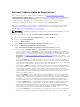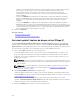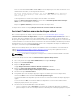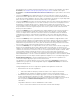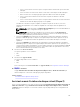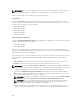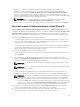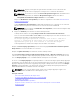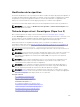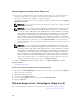Users Guide
répartition, le contrôleur crée quatre répartitions (18 disques/4 disques par répartition = 4
répartitions). Les deux derniers disques de la dernière enceinte ne font pas partie du RAID 10.
• Sélectionnez la zone de liste Nombre de disques pour créer le disque virtuel fractionné unique :
permet de créer un disque virtuel à répartition unique avec 22 ou 26 disques physiques sur les
contrôleurs PERC. Cette zone de liste apparaît seulement si vous avez sélectionné le RAID 10 à l'Étape
1 et si le système comporte au moins 22 disques physiques.
REMARQUE : Seuls les disques physiques conformes aux paramètres de disques virtuels,
sélectionnés dans la page Assistant Création de disque physique, sont affichés.
Sélectionnez le connecteur requis et le disque physique correspondant, puis cliquez sur Continuer.
Assistant avancé Création de disque virtuel (Étape 3)
La page Assistant avancé Création de disque virtuel (Étape 3 sur 3) - < Nom du contrôleur> affiche le
récapitulatif des attributs du niveau RAID sélectionné. Les attributs comprennent Protocole du bus, Taille
de bande, Règle de lecture et le disque physique sélectionné. Les valeurs par défaut des attributs du
disque virtuel, à l'exclusion du niveau de RAID, sont recommandées pour le niveau de RAID sélectionné.
1. Dans le champ Nom, attribuez un nom au disque virtuel.
Le nom du disque virtuel ne peut contenir que des caractères alphanumériques, des espaces, des
tirets et des traits de soulignement. La longueur maximale du nom dépend du contrôleur. Dans la
plupart des cas, la longueur maximale est de 15 caractères.
Le nom ne peut pas commencer ou se terminer par un espace. Nous vous conseillons de donner un
nom unique à chaque disque virtuel. Si vous avez des disques virtuels qui ont le même nom, il est
difficile de différencier les alertes générées par ces disques.
2. Dans le champ Taille, spécifiez la taille du disque virtuel.
La taille du disque virtuel doit être comprise entre les valeurs minimale et maximale indiquées à côté
du champ Taille.
Dans certains cas, la taille du disque virtuel est un peu plus élevée que la taille que vous avez
spécifiée. L'Assistant Création de disque virtuel peut arrondir la taille du disque virtuel pour éviter de
rendre une partie de l'espace du disque physique inutilisable.
REMARQUE : Un disque physique recevant une alerte SMART ne peut pas être utilisé comme
disque virtuel.
REMARQUE : Pour un contrôleur avec plusieurs canaux, il est possible de configurer un disque
virtuel à canaux redondants.
En fonction du niveau de RAID sélectionné et de la taille du disque virtuel, cet écran affiche les
disques et les connecteurs (canaux ou ports) disponibles pour la configuration du disque virtuel.
REMARQUE : La zone de texte Taille affiche la taille par défaut du disque virtuel en fonction de
la configuration RAID sélectionnée. Vous pouvez spécifier une autre taille. La taille du disque
virtuel doit être comprise entre les valeurs minimales et maximales affichées en regard de la
zone de texte Taille. Dans certains cas, la taille du disque virtuel est un peu plus importante que
la taille que vous avez spécifiée. L'Assistant Création de disque virtuel peut arrondir la taille du
disque virtuel pour éviter de rendre une partie de l'espace du disque physique inutilisable.
3. Sélectionnez une taille de bande dans la liste déroulante Taille de bande. La taille de bande fait
référence à la quantité d'espace utilisée par chaque bande sur un seul disque.
4. Sélectionnez la règle de lecture, d'écriture et de cache de disque requise à partir de leurs listes
déroulantes respectives. Ces sélections peuvent varier en fonction du contrôleur.
177